Publicado el 4 de Septiembre del 2017
768 visualizaciones desde el 4 de Septiembre del 2017
615,8 KB
10 paginas
Creado hace 11a (13/01/2014)
Instalación de Debian Testing + MATE + programas
Mate es un fork (derivación) surgido a partir del código fuente de Gnome 2, en su versión
actual se han sustituido muchos paquetes obsoletos y bibliotecas por las nuevas tecnologías
disponibles en GLib.
Las Numerosas aplicaciones de Gnome fueron renombradas en Mate, un ejemplo son:
• Caja - Administrador de archivos (a partir de Nautilus)
• Pluma - Editor de texto (a partir de Gedit)
• Eye of Mate - Visor de imágenes (a partir deEye of GNOME )
• Atril - Visor de documentos (a partir de Evince)
• Engrampa - Herramienta de compresión (a partir de File Roller)
• MATE Terminal - Emulador de terminal (a partir de Gnome Terminal)
Podéis encontrar más información en:
http://es.wikipedia.org/wiki/MATE
http://mate-desktop.org/
Principalmente he elegido este entorno de escritorio porque se adacta bien, bueno... bien no
muy bien, a ordenadores de poco recursos.
Lo he probado en dos portátiles diferentes, uno es un antiguo HP centrino de 32Bits de 1G de
RAM y el otro es un Asus atom de 64Bits de 2G de RAM. El primero con debian testing y el
segundo con la versión estable, la verdad es que se portan de maravilla y van bastante fluido.
Para empezar descargamos la imagen Netinstall de Debian con los firmware tarjetas de red:
Multiplataforma de 32Bits y 64Bits en un mismo archivo para Debian Estable:
http://cdimage.debian.org/cdimage/unofficial/non-free/cd-including-firmware/current/multi-arch/
iso-cd/firmware-7.3.0-amd64-i386-netinst.iso
Para Debian Testing igual pero separado, no sé por qué pero me daba fallo en multiplataforma.
32Bits:
http://cdimage.debian.org/cdimage/unofficial/non-free/cd-including-firmware/weekly-builds/i386
/iso-cd/firmware-testing-i386-netinst.iso
64Bits:
http://cdimage.debian.org/cdimage/unofficial/non-free/cd-including-firmware/weekly-builds/amd
64/iso-cd/firmware-testing-amd64-netinst.iso
Para copiarlo al pendrive primero abre terminal:
$ sudo fdisk -l
Saldrá algo parecido a esto:
Disco /dev/sda: 1500.3 GB, 1500301910016 bytes
255 cabezas, 63 sectores/pista, 182401 cilindros, 2930277168 sectores en total
Unidades = sectores de 1 * 512 = 512 bytes
Tamaño de sector (lógico / físico): 512 bytes / 4096 bytes
Tamaño E/S (mínimo/óptimo): 4096 bytes / 4096 bytes
Identificador del disco: 0x2bd2c32a
Dispositivo Inicio Comienzo Fin Bloques Id Sistema
/dev/sda1 * 2048 83888127 41943040 83 Linux
/dev/sda3 83888128 2930276351 1423194112 5 Extendida
/dev/sda5 167776256 692064255 262144000 83 Linux
/dev/sda6 692066304 2917693439 1112813568 83 Linux
/dev/sda7 2917695488 2930276351 6290432 82 Linux swap / Solaris
Disco /dev/sdh: 2004 MB, 2004877312 bytes
64 cabezas, 32 sectores/pista, 1912 cilindros, 3915776 sectores en total
Unidades = sectores de 1 * 512 = 512 bytes
Tamaño de sector (lógico / físico): 512 bytes / 512 bytes
Tamaño E/S (mínimo/óptimo): 512 bytes / 512 bytes
Identificador del disco: 0x74b3401f
Dispositivo Inicio Comienzo Fin Bloques Id Sistema
/dev/sdh1 * 64 581631 290784 83 Linux
�Os fijáis bien cual es vuestro pendrive, en mi caso es /dev/sdh, el marcado de rojo es el
disco duro.
Y en terminal desde la misma carpeta donde se encuentre el archivo ISO
$ sudo dd if=firmware-testing-amd64-netinst.iso of=/dev/sdh bs=4M
Otra manera de copiar los archivos iso al Usb es con la utilidad Unetbootin
http://unetbootin.sourceforge.net/
Si unetbootin no os copia los archivos firmware a la carpeta firmware del pendrive, lo bajas de
este enlace y los copias descomprimido en la carpeta firmware del usb
Testing
http://cdimage.debian.org/cdimage/unofficial/non-free/firmware/jessie/current/firmware.tar.gz
Estable
http://cdimage.debian.org/cdimage/unofficial/non-free/firmware/wheezy/current/firmware.tar.gz
Cuando iniciemos el ordenador con el usb, os recomiendo que la instalación de Debian en la
versión que quieras, lo hagas directo al modem con un cable de red normal rj45 o cable
cruzado rj45 a otro ordenador compartiendo internet.
Siempre señala la opción de red de cable en la instalación de Debian. (eth0)
Porque una vez instalado el sistema al reiniciar sin entorno gráfico os quedareis sin conexión,
no señales en la instalación de debian la opción de red wifi (normalmente wlan0).
Después empieza la instalación de Debian, no voy a ampliarme mucho más en este tema
porque hay muchos manuales, pero recomiendo al que lo instale en un portátil que a la hora de
�
Así se ve desde instalación gráfica
Hay una variedad de manuales para la instalación pongo algunos:
http://unbrutocondebian.blogspot.com.es/2012/09/instala-debian-7-para-torpes.html
http://blog.desdelinux.net/instalacion-de-debian-6-paso-a-paso/
http://usuariodebian.blogspot.com.es/2012/05/instalar-debian-gnulinux-squeeze-60.html
Instalando Debian con particiones encriptadas
http://perezmeyer.blogspot.com.es/2011/01/instalando-debian-squeeze-con.html
http://www.ac.usc.es/docencia/ASR/Tema_2html/node7.html
http://wiki.debianchile.org/InstalarDebianParticionCifrada#Instalar_Debian_con_partici.2BAPM-n
_cifrada
http://j2sg.wordpress.com/2013/10/03/servidor-debian-montaje-e-instalacion-con-raid-luks-y-lv
m/
Al llegar a la pantalla de tasksel de selección de programas tienes que desmarcar "entorno de
escritorio" como en la foto para instalar más tarde Mate desde consola cuando reiniciemos.
�Aclarando... Los repositorios en el manual son de Debian testing (jessie), si fuera
debian estable serían (wheezy)
Terminada la instalación y reiniciado el ordenador:
Abrimos archivo de los repositorios
# nano /etc/apt/sources.list
Añadimos
# Mate
deb http://repo.mate-desktop.org/debian jessie main
deb http://packages.mate-desktop.org/repo/debian jessie main
deb http://mirror1.mate-desktop.org/debian jessie main
Actualiza los repos y añade llave del repo de mate
#apt-get update
#apt-get install mate-archive-keyring
#apt-get update
Si os da algún problema de dependencia, instala estas librerías primero
# apt-get install libmatewnck=1.6.0-1 libmatewnck-common=1.6.0-1
Y luego se puede instalar todos los paquetes del entorno Mate, del servidor xorg y del gestor
de acceso gráfico ligthdm
# apt-get install mate-core mate-desktop-environment xorg lightdm
# apt-get install mate-desktop-environment-extra
Para iniciar sesión de manera automática, edita el archivo
# pluma /etc/lightdm/lightdm.conf
Y modifica "#autologin-user=" por
autologin-user=mi_usuario
Guardamos
Ahora algunas instalaciones necesarias para hacer más fácil las configuraciones wifi y las
instalaciones de programas entre otras
# apt-get install network-manager-gnome gdebi xdg-user-dirs synaptic
Para crear las carpetas de usuario: (Descargas, Documentos, Música, Imágenes, etc)
xdg-user-dirs-update
Añadir sudo:
# apt-get install sudo
# nano /etc/sudoers
Agregamos la siguiente línea debajo de "root ALL=(ALL:ALL) ALL"
mi_usuario ALL=(ALL:ALL) ALL
Y guardamos con Ctrl + O y Ctrl + X.
Iniciar el entorno gráfico Mate
startx
Nota: no olvides que estas cómo root, es mejor que ahora cierres y vuelvas a
reiniciar con tu usuario
�Multi-Arquitectura apartir de Debian 7 Wheezy
En sistema AMD64 lo primero es agregar la arquitectura i386:
$ sudo dpkg --add-architecture i386 && apt-get update
luego instala las librerías de i386:
$ sudo apt-get install ia32-libs
Para eliminar Arquitecturas:
$ sudo dpkg --remove-architecture i386
Añadir los repos de Deb-multimedia e instalar codecs
Desde terminal: con las teclas Alt+F2 y luego escribes mate-terminal
$ sudo pluma /etc/apt/sources.list
#Deb-multimedia
deb http://www.deb-multimedia.org jessie main non-free
Guardamos, después actualizamos los paquetes e instalamos la llave del repositorio de
deb-multimedia
$ sudo apt-get update
$ sudo apt-get install deb-multimedia-keyring
$ sudo apt-get update
- Los repositorios tienen llave de autenticación. Si al hacer apt-get update reciben uno o varios
mensajes de este tipo como ejemplo “NO_PUBKEY D6B6DB186A68F637 “ la solución es como
root o con sudo:
$ sudo apt-key adv --recv-keys --keyserver keyserver.ubuntu.com D6B6DB186A68F637
Instalando codecs y otros
$ sudo apt-get install libdvdcss2 faad gstreamer0.10-ffmpeg gstreamer0.10-x
gstreamer0.10-fluendo-mp3 gstreamer0.10-plugins-base gstreamer0.10-plugins-good
gstreamer0.10-plugins-bad gstreamer0.10-plugins-ugly ffmpeg lame twolame vorbis-tools
libquicktime2 libfaac0 libmp3lame0 libxine1-all-plugins libxine2-all-plugins-libdvdread4
libdvdnav4 libmad0 libavutil51 sox libxvidcore4 libavcodec53 libavcodec54 libavdevice53
libavdevice54 libstdc++5 build-essential checkinstall make automake cmake autoconf git
git-core flashplugin-nonfree x264
Para los sistemas de 64 bits:
$ sudo apt-get install w64codecs
Para los sistemas de 32 bits:
$ sudo apt-get install w32codecs
Controladores libres:
$ sudo apt-get install firmware-linux-nonfree
OpenJDK, java de código abierto
$ sudo apt-get install openjdk-7-jre icedtea-7-plugin
Herramientas de compresión/descompresión
$ sudo apt-get install rar unrar zip unzip unace bzip2 lzop p7zip-full p7zip-rar
Fuentes tipográficas
$ sudo apt-get install fonts-freefont-otf texlive-fonts-extra ttf-mscorefonts-installer
Sensores del micro y de temperatura
$ sudo apt-get install lm-sensors
$ sudo sensors-detect
Si quieres los del disco duro
$ sudo apt-get install hddtemp
$ sudo dpkg-reconfigure hddtemp
�Información del sistema y herramientas
$ sudo apt-get install hardinfo disk-manager gparted bleachbit wine parcellite unetbootin htop
xterm mc testdisk foremost cryptkeeper gtkhash fslint keepass2 gnote mat deja-dup samba
Antivirus
$ sudo apt-get install clamav clamtk
Cortafuegos
$ sudo apt-get install ufw gufw
Multimedia
$ sudo apt-get install audacious audacious-plugins soundconverter devede audacity vlc
clementine gnome-mplayer xfburn acetoneiso isomaster
Dibujo y fotografía
$ sudo apt-get in
 Crear cuenta
Crear cuenta
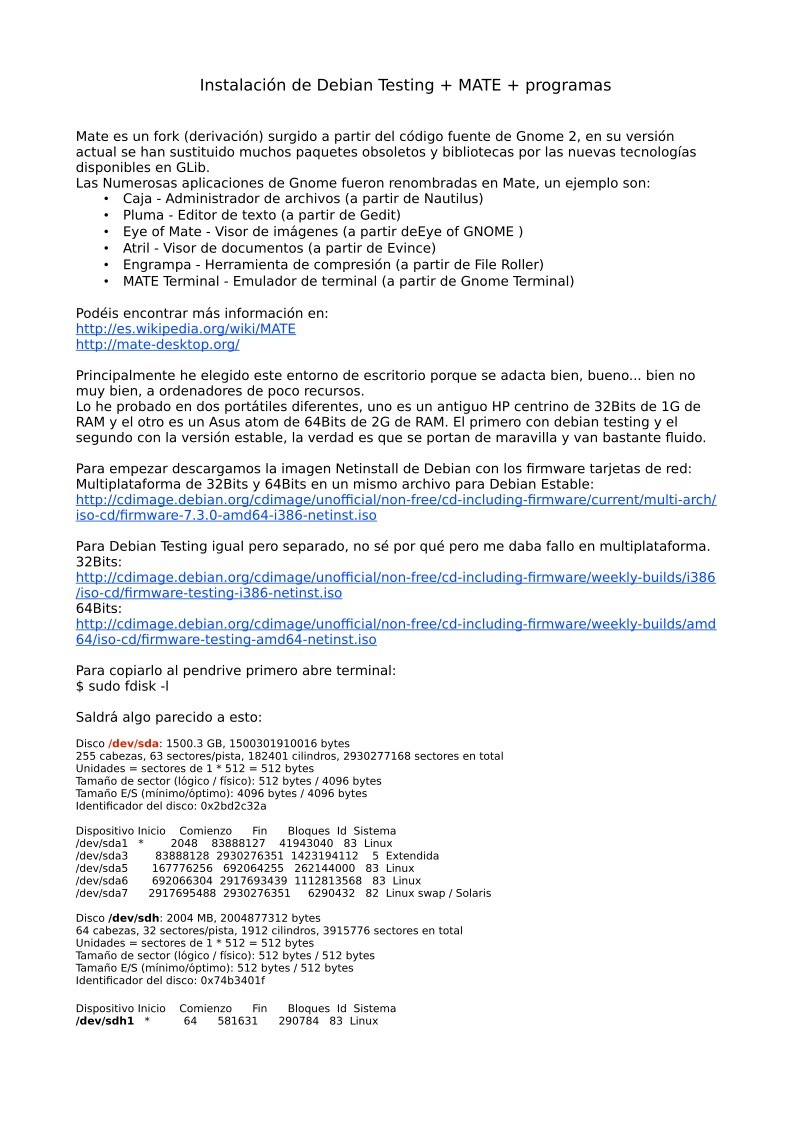

Comentarios de: Instalación de Debian Testing + MATE + programas (0)
No hay comentarios